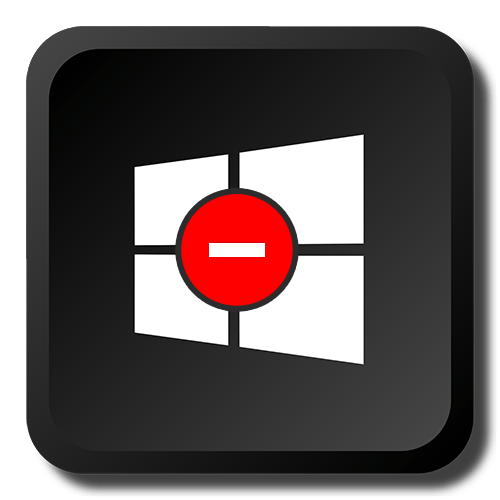Зміст
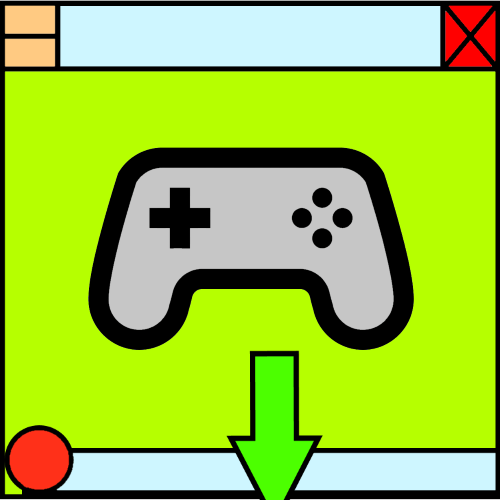
Спосіб 1: перехід у повноекранний режим
Багато сучасних ігор вміють працювати в трьох різних режимах відображення – у вікні, у вікні без рамок і в повному екрані. При перших двох панель завдань буде завжди відображатися, тоді як в третьому – ні. Відкрийте Налаштування ігрового ПО, перейдіть в розділ графіки або відео, і пошукайте опції з назвами»режим відображення" , «Screen Mode» , «монітор» та інше схоже за змістом - там повинен бути пункт " повноекранний режим» ( «Fullscreen» ), який і потрібно активувати. Іноді необхідний параметр представлений у вигляді окремої опції.
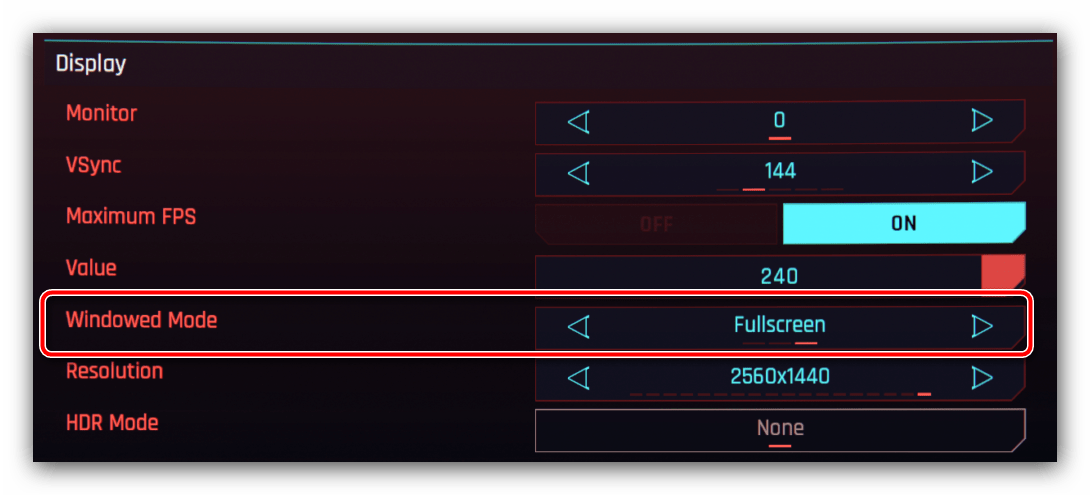
Часом настройки гри можуть визначатися некоректно, і спроби переключитися на фулскрін нічого не змінюють. У такій ситуації слід перейти в нього примусово, за допомогою комбінації клавіш Alt+Enter (іноді Ctrl+Enter ).
Спосіб 2: Налаштування приховування панелі завдань
В ОС сімейства Віндовс розглянутий елемент інтерфейсу можна налаштувати так, що в звичайних умовах він буде захований, і з'являтися тільки при наведенні курсору. Для включення цієї настройки просто клікніть правою кнопкою миші по панелі завдань і виберіть пункт " Параметри панелі завдань» (у Windows 7 – «властивості» ).
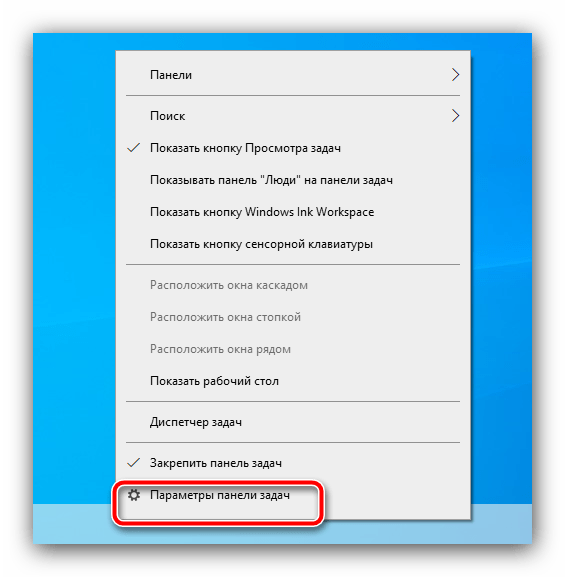
Після запуску увімкніть опцію " автоматично приховувати панель завдань у режимі робочого столу» . У Windows 7 Цей параметр називається просто »автоматично приховувати панель завдань" .
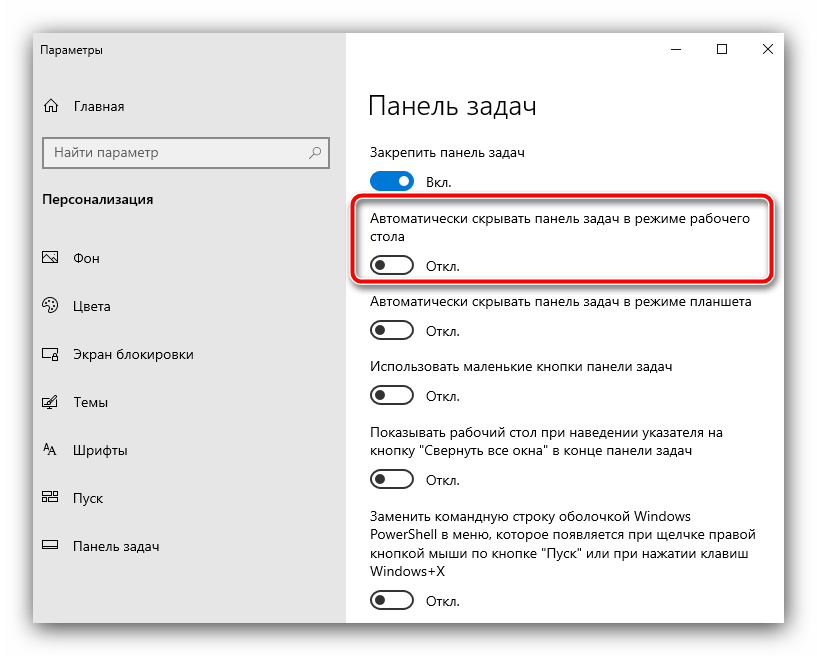
Варто, однак, мати на увазі, що дана функція не завжди ефективно усуває проблему, і при наведенні курсору на нижню частину вікна гри панель може як і раніше з'являтися.
Спосіб 3: Перезапуск»Провідника"
Найрадикальніший метод вирішення проблеми полягає в перезапуску процесу системного інтерфейсу. Справа в тому, що постійна присутність панелі завдань може бути ознакою зависання якогось з елементів " провідника» , що усувається перезапуском.
Windows 10
- Викличте «Диспетчер завдань»
- наприклад, Наведіть курсор на панель, натисніть
ПКМ
і виберіть відповідну опцію контекстного меню.
Читайте також: методи запуску "диспетчера завдань" у Windows 7 і Windows 10
- Відкрийте вкладку»процеси"
і перегорніть перелік, відшукавши там
»провідник"
(або
&171;Explorer&187;
в англійській версії).
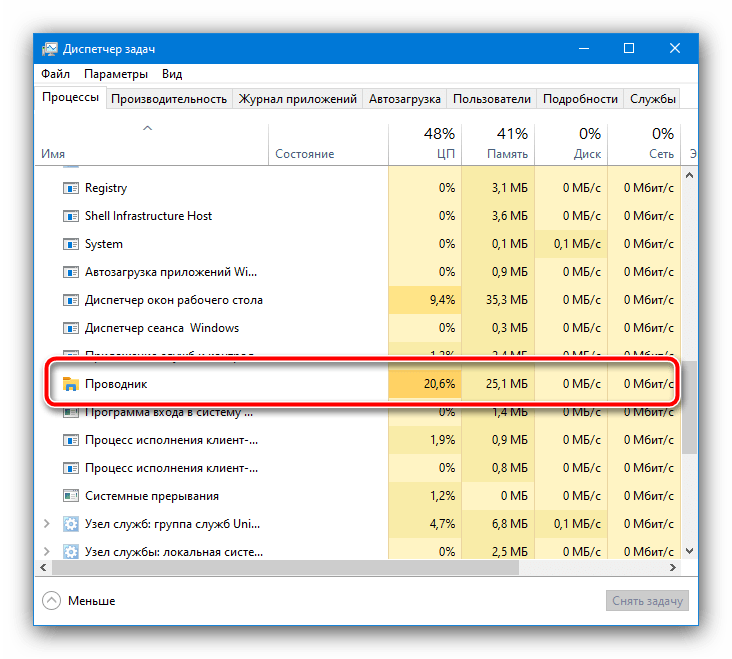
Після виявлення елемента натисніть на нього ПКМ і виберіть " перезапустити» .
- Зачекайте деякий час (близько хвилини, залежить від потужностей комп'ютера), після чого системний інтерфейс повинен бути перезавантажений. Спробуйте запустити проблемну гру та перевірте, чи з'явиться панель.
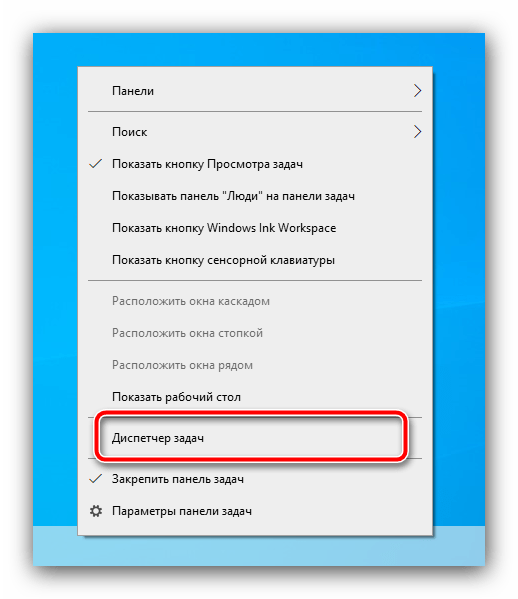
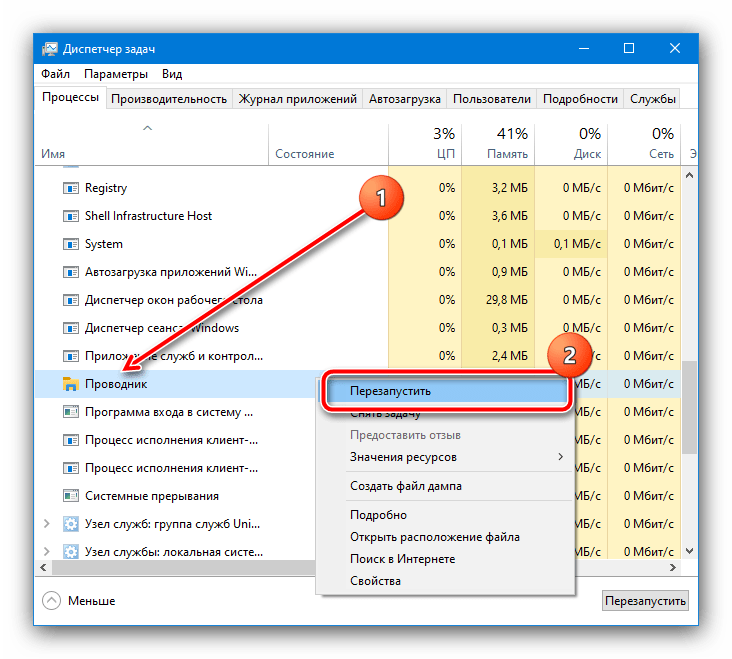
Windows 7
В» сімці " процедура дещо відрізняється-алгоритм наступний:
- Відкрийте «Пуск»
, затисніть
Ctrl+Shift
, потім наведіть курсор на кнопку
" завершення роботи»
і натисніть
ПКМ
.
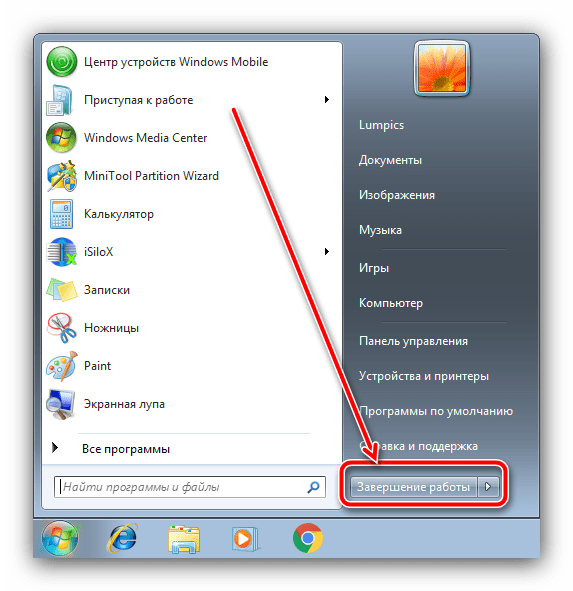
З'явиться контекстне меню, в якому потрібно вибрати пункт " вихід з Провідника» .
- Інтерфейс буде закритий. Для його повторного запуску Натисніть поєднання Ctrl+Shift+Esc . Появляться " Диспетчер завдань» , скористайтеся в ньому пунктами " Файл» - " нове завдання» .
- У вікні нових завдань введіть
explorerі натисніть «ОК» , після чого дочекайтеся, поки інтерфейс прийде в норму.
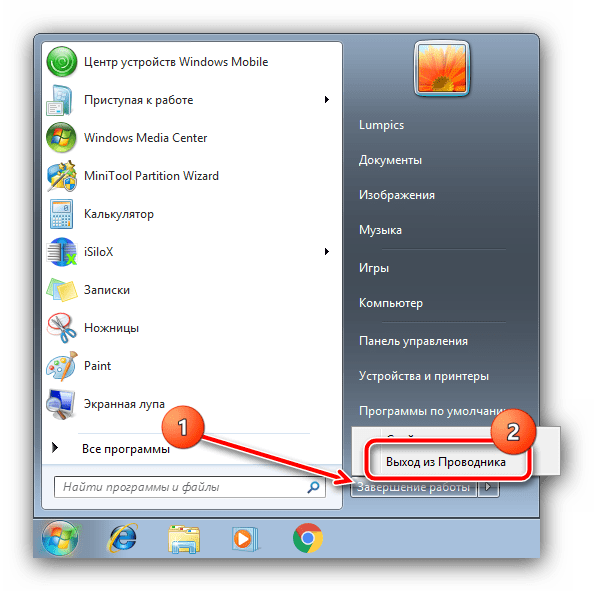
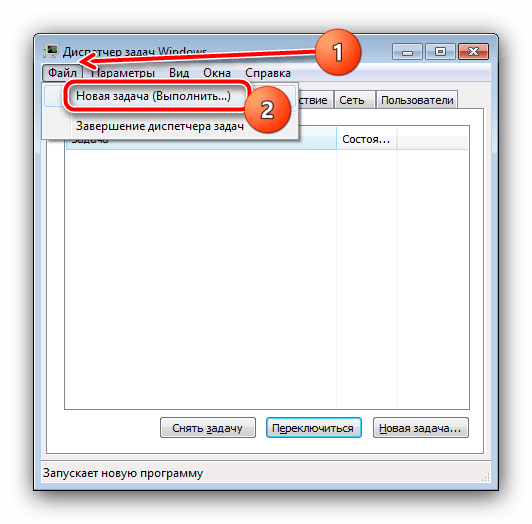
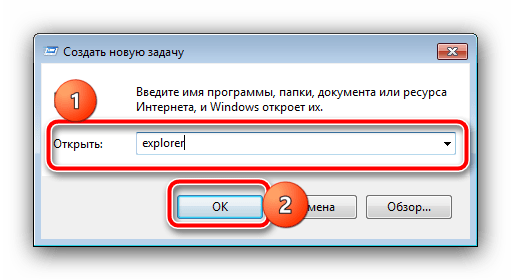
Як показує досвід, перезапуск " провідника» дозволяє прибрати небажану панель завдань не тільки в іграх, але і, наприклад, при перегляді відео на YouTube.